Советы по социальным сетям
Y2mate Полный обзор: Конвертируйте видео Youtube в MP4
Автор: Юлия Юрьевна • 2025-10-23 21:13:46 • Проверенные решения
Поскольку на YouTube есть несколько видеороликов, которые нелегко найти где-либо еще, вы можете конвертировать свои любимые клипы с помощью инструмента конвертации Y2mate M4, который предлагает Y2mate.com. Итак, здесь вы узнаете, что такое Y2mate и как его можно использовать для конвертирования видео с YouTube в формат MP4. Вы также узнаете об одной из лучших альтернатив Y2Mate на случай, если вы хотите получить больше контроля над процессом конвертации и нуждаетесь в чем-то более надежном и эффективном и в то же время простом в использовании.
- Часть 1. Полный обзор Y2mate для конвертации видео с YouTube в MP4
- Часть 2. Как использовать Y2mate для конвертации видео с YouTube в MP4
- Часть 3. Лучшая альтернатива Y2mate для конвертации видео с YouTube в MP4
- Часть 4. Сравнительная таблица между Wondershare UniConverter и Y2mate
Часть 1. Полный обзор Y2mate для конвертирования видео с YouTube в MP4
Y2mate это веб-приложение, позволяющее бесплатно конвертировать видео с YouTube в локальное хранилище. Помимо конвертации Y2mate MP4, приложение также может превращать видео в форматы 3GP, MP3 и M4A для устройств с низким разрешением и только для аудио соответственно.
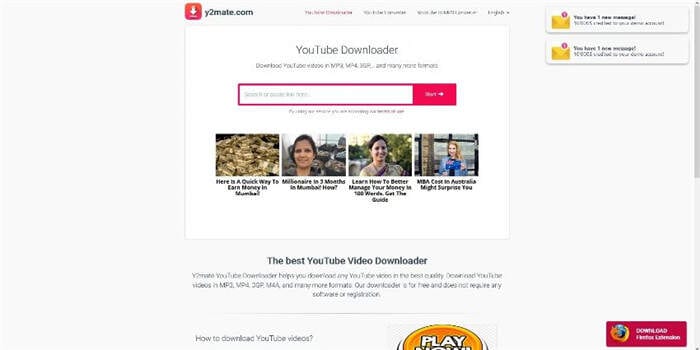
Ключевые особенности Y2mate
- Для конвертирования видео MP4 с YouTube или других поддерживаемых сайтов потокового вещания не требуется регистрация.
- Позволяет неограниченно конвертировать видео в формате MP4.
Плюсы
- Конвертация видео Y2mate MP4 бесплатна, и сайт не требует никакой регистрации.
- Поддерживает множество видео- и аудиоформатов.
Минусы
- Требуется активное подключение к Интернету.
- Ограниченный контроль над процессом конвертации.
- Хотя в нем перечислено множество форматов, на момент написания этой статьи доступны только видео в форматах MP4 и 3GP, когда ссылка на YouTube размещена в поле Доступно.
- Выскакивает несколько окон, ложно уведомляющих о новых сообщениях.
- При попытке установить расширения браузера появляется множество вводящих в заблуждение кнопок Установить.
Как использовать Y2mate для конвертации видео с YouTube в MP4
Учитывая вышеизложенную информацию, если вы все еще хотите получить видео с YouTube, конвертированное в формат Y2mate MP4, ниже приведены шаги, объясняющие процесс в деталях:
Шаг 1: Скопируйте URL-адрес видео YouTube в буфер обмена.
Откройте ваш любимый веб-браузер, перейдите на www.youtube.com, найдите и откройте видео, которое вы хотите конвертировать в формат Y2mate MP4, выберите, щелкните правой кнопкой мыши и скопируйте URL видео из адресной строки вверху.
Шаг 2: Вставьте URL-адрес и выберите формат Y2mate MP4.
Откройте новую пустую вкладку в браузере, перейдите по адресу https://www.y2mate.com/en10, вставьте URL, скопированный в предыдущем шаге, в поле Поиск или вставка ссылки здесь , и подождите, пока Y2mate автоматически выполнит поиск доступных форматов и вариантов конвертации. Когда появится список с видео Y2mate в формате MP4 и других форматах, убедитесь, что вы находитесь на вкладке Видео. Нажмите Скачать рядом с самым высоким (или предпочитаемым вами) разрешением MP4.
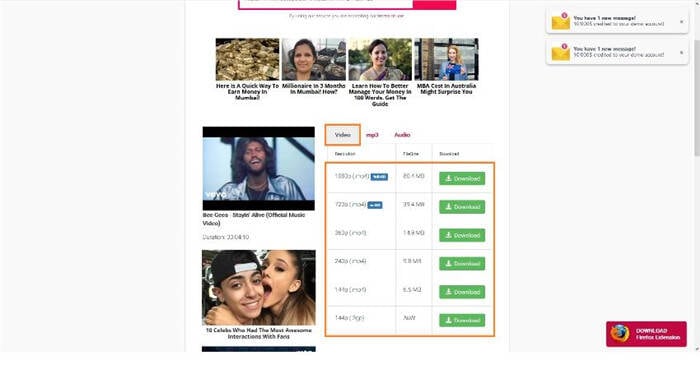
Шаг 3: Конвертируйте в Y2mate видео MP4.
Подождите, пока индикатор выполнения в появившемся окне будет двигаться к завершению, и как только это произойдет, нажмите на появившуюся кнопку Скачать, чтобы конвертировать MP4 видео на локальный диск.
Часть 3. Лучшая альтернатива Y2mate для конвертирования видео с YouTube в MP4
Хотя Y2mate удобен, бесплатен и даже не требует регистрации пользователя или загрузки и установки какого-либо приложения на ваш компьютер, будучи онлайн-конвертером, он все же делает ваш компьютер уязвимым для кибер-атак и подвергает ваши данные риску. Еще один момент, который следует учитывать: у вас нет возможности контролировать параметры конвертирования, и вы получаете только то, что предлагает конвертер Y2mate MP4.
Чтобы устранить все вышеперечисленные риски и ограничения, компания Wondershare разработала уникальное решение под названием UniConverter. Wondershare UniConverter (первоначально Wondershare Video Converter Ultimate) Программа доступна для платформ Windows и Mac и представляет собой не просто конвертер YouTube, но и множество других приложений и инструментов, таких как экранный рекордер, видеоредактор, конвертер для конкретных устройств и т.д., которые делают это программное обеспечение полноценным пакетом для постпроизводства практически для каждого пользователя, который прямо или косвенно связан с задачами работы с медиа.
 Wondershare UniConverter — Набор видео-инструментов для Windows / Mac (Catalina поддерживается)
Wondershare UniConverter — Набор видео-инструментов для Windows / Mac (Catalina поддерживается)

- Позволяет загружать YouTube в MP4 в качестве без потерь.
- Обеспечивает загрузку плейлиста YouTube в формат MP4 за один раз.
- Множество видео можно загружать одновременно с помощью функции пакетной обработки.
- Быстрая скорость загрузки YouTube в MP4.
- Позволяет передавать загруженное видео YouTube MP4 на iPhone и другие устройства.
- Конвертирование видео в 1000 форматов на 30 быстрее, чем в обычных конвертерах.
- Все в одном наборе инструментов: Видеорекордер, создание GIF, видеокомпрессор, видеоредактор, записывающее устройство DVD и т.д.
- Поддержка OS: Windows NT4/2000/2003/XP/Vista/7/8, and Windows 10 (32 bit & 64 bit), Mac OS 10.15 (Catalina), 10.14, 10.13, 10.12, 10.11, 10.10, 10.9, 10.8, 10.7, 10.6.
Вы можете использовать Wondershare UniConverter как альтернативу конвертеру Y2mate для конвертирования видео с YouTube на компьютере с Windows или Mac:
Шаг 1 Получите URL-адрес видеоролика YouTube.
Используйте метод, описанный в Шаге 1 предыдущего раздела (Часть 2), чтобы скопировать URL-адрес видеоролика YouTube в буфер обмена.
Шаг 2 Настройте параметры загрузки Wondershare UniConverter.
Запустите Wondershare UniConverter на компьютере с Windows/Mac, перейдите на вкладку Загрузчик , включите тумблер Режим загрузки и конвертирования в правом верхнем углу, перейдите на вкладку Видео в верхней части появившегося меню, выберите MP4 в левой части и выберите желаемое разрешение в правой части (То же, что и источник для данного примера).
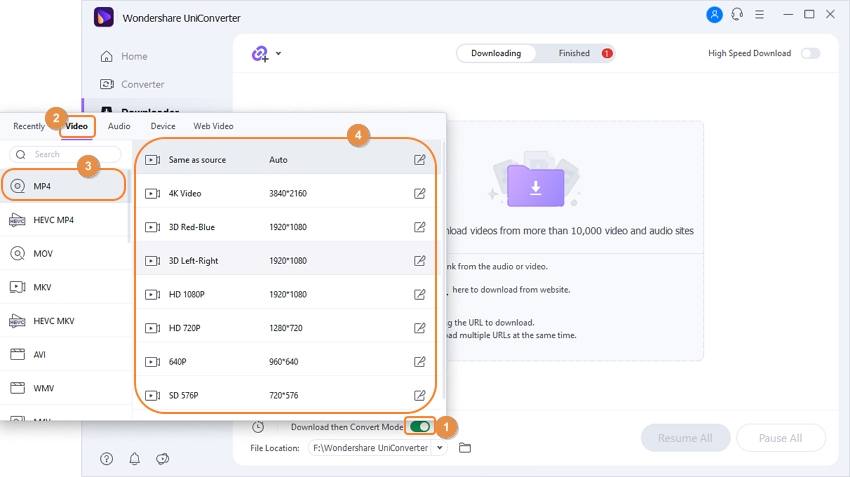
Шаг 3 Конвертация и доступ к видео MP4.
Нажмите ![]() в левом верхнем углу, подождите, пока видео с YouTube конвертируется и сохраняется на компьютере, перейдите на вкладку Завершено , как только услышите звук уведомления о завершении (короткое дзиньканье), и нажмите значок Открыть расположение файла (Папка), чтобы открыть папку назначения и получить доступ к файлу MP4, который вы конвертировали с YouTube.
в левом верхнем углу, подождите, пока видео с YouTube конвертируется и сохраняется на компьютере, перейдите на вкладку Завершено , как только услышите звук уведомления о завершении (короткое дзиньканье), и нажмите значок Открыть расположение файла (Папка), чтобы открыть папку назначения и получить доступ к файлу MP4, который вы конвертировали с YouTube.
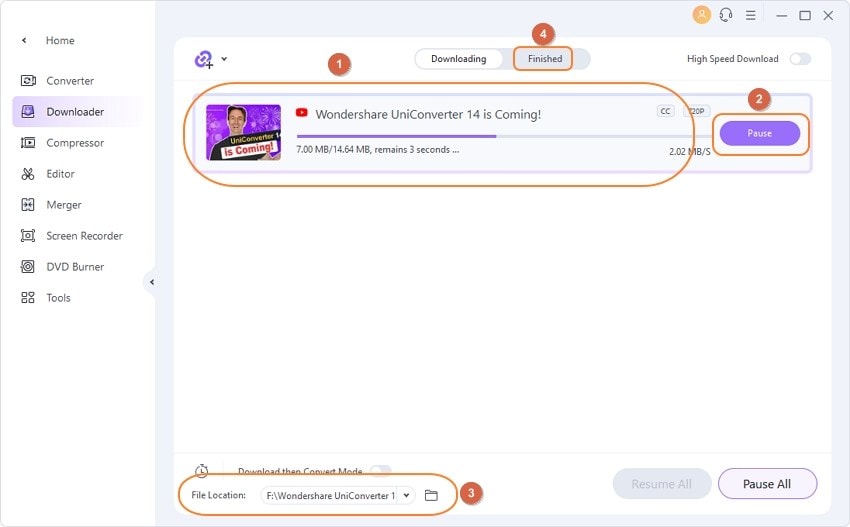
Часть 4. Сравнительная таблица между Wondershare UniConverter и Y2mate
После подробного обсуждения и шагов по конвертированию содержимого YouTube в формат Y2mate MP4 с помощью Wondershare UniConverter, в таблице ниже приведено черно-белое сравнение этих двух приложений, которое поможет вам выбрать инструмент, наиболее подходящий для ваших нужд:
|
Особенности/Программа |
Y2mate |
Wondershare UniConverter |
|
Требования |
Требуется веб-браузер |
Требуется установка |
|
Платформа(ы) |
Запуск на любой платформе |
Доступно для компьютеров Mac и Windows |
|
Рекомендации |
Необходимо подключение к Интернету |
Запуск как в онлайн, так и в офлайн режиме |
|
Масштаб/диапазон |
Поддержка ограниченного числа сайтов |
Поддержка почти всех основных веб-сайтов |
|
Надежность |
Ненадежный. Заявляет о многих, но на самом деле не позволяет загружать видео других форматов, кроме MP4 и 3GP. |
Полностью надежен. Выполняет то, что заявлено. Поддерживает почти все основные видеоформаты |
|
Accessibility |
Имеет несколько раздражающих всплывающих окон |
Никаких всплывающих окон или вводящих в заблуждение кнопок |
Вывод
Даже если вы можете использовать Y2mate для конвертации содержимого YouTube на локальный жесткий диск, уровень риска, которому подвергается ваш компьютер, высок. С другой стороны, Wondershare UniConverter полностью надежен, предлагает несколько вариантов конвертации, дает больше контроля над качеством видео и разрешением контента, который вы хотите конвертировать, имеет несколько других встроенных инструментов для дальнейших манипуляций, и, прежде всего, имеет простой и удобный пользовательский интерфейс, который не требует глубокой технической подготовки для работы с медиафайлами.
 Пакетное конвертирование MOV в MP4, AVI, 3GP и наоборот легко.
Пакетное конвертирование MOV в MP4, AVI, 3GP и наоборот легко. 



Юлия Юрьевна
Главный редактор